Са издавањем иОС-а 14, Аппле коначно увео опцију за кориснике иПхоне-а да искористе предности виџета. Од тада смо видели експлозију опција прилагођавања код многих власника иПхоне-а. А захваљујући пречицама, можете чак ићи толико далеко да користите прилагођене теме икона на почетном екрану, иако кроз процес који је мало напорнији од онога у чему уживају корисници Андроид-а. Али екран за закључавање иПхоне-а је већ дуго чекао на ажурирање и коначно је стигао са иОС-ом 16.
Релатед Реадинг
- Како прилагодити виџет за фотографије на иОС-у
- Недостају виџети на вашем иПхоне-у или иПад-у? Сазнајте како да то поправите!
- Све што треба да знате о иОС-у 16
- 5 највећих најава са ВВДЦ 2022
- Шта је ново у иПадОС-у 16
Не само да је Аппле олакшао сакривање обавештења док не будете спремни да их тријате, већ иОС 16 коначно доноси могућност прилагођавања закључаног екрана иПхоне-а. Ово укључује додавање различитих виџета, промену начина на који се време појављује, па чак и додавање ефекта дубине за слике снимљене у портретном режиму. Данас ћемо вас провести кроз цео процес креирања прилагођеног екрана за закључавање иПхоне-а на иОС-у 16.
Садржај
- Екран за закључавање иПхоне-а: Додајте нови закључани екран
- Екран закључавања иПхоне-а: Виџети
- Закључани екран иПхоне-а: Уредите постојеће подешавање закључаног екрана
- Екран закључавања иПхоне-а: Фокус везе
- Закључани екран иПхоне-а: Пребацивање између закључаних екрана
- Закључани екран иПхоне-а: Избришите закључане екране
Екран за закључавање иПхоне-а: Додајте нови закључани екран
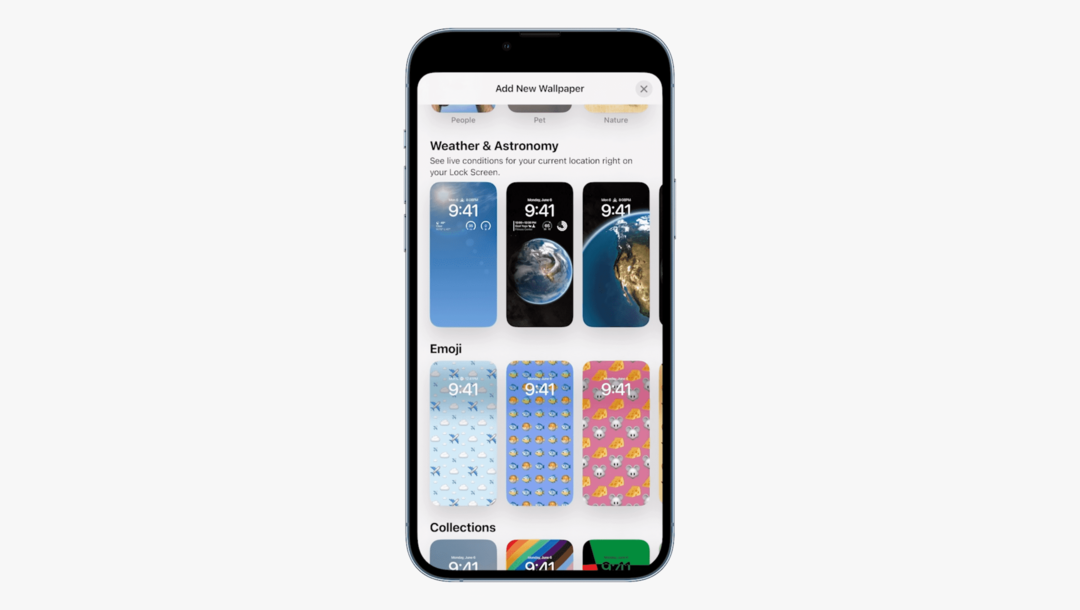
Можда нисте приметили ово током ВВДЦ 2022 Кеиноте, али са иОС 16 можете креирати неколико различитих комбинација екрана за закључавање иПхоне-а. Међутим, неће сви желети да се појави другачији закључани екран у зависности од доба дана и воле да се држе само једног. Па, можете да урадите управо то, па хајде да погледамо како да додате нови екран за закључавање иПхоне-а.
- притисните Бочно дугме или додирните екран да бисте приказали закључани екран вашег иПхоне-а.
- притисните и држите на празно место док не осетите да ваш иПхоне вибрира.
- Превуците налево.
- Додирните + дугме испод Додај нови.
- Изаберите категорију позадине.
- Људи
- Фотографије
- Намешај фотографије
- Емоји
- Време
- Астрономија
- Изабран
- Предложене фотографије
- Славина Готово у горњем десном углу.
Када пролази кроз различите опције за позадину, Аппле не само да је имплементирао потпуно нови интерфејс за позадину, већ постоји и доста избора за избор. Ствари као што је Астрономија даће вам поглед на свет уживо на закључаном екрану, док ће позадина Придеа ће се прилично лепо слагати са ременом за сат са темом Придеа 2022. и заштитном маском за сат које је Аппле недавно представио.
Али као што сте вероватно приметили, постоји још много тога што се може урадити ако желите да прилагодите екран за закључавање иПхоне-а на иОС 16. Дакле, хајде да заронимо мало дубље.
Екран закључавања иПхоне-а: Виџети

Када прођете и изаберете позадину, биће вам представљена три различита одељка на врху прегледа. Сваки од њих су различити „виџети“, при чему је сат једини који се заправо не може заменити за нешто друго.
- Са изабраном позадином, додирните виџет Дан и датум на врху.
- Померите се кроз листу и изаберите једно од следећег:
- Предлози
- Календар.
- Датум
- Следећи догађај
- Сат.
- Град
- Следећи аларм
- Фитнес – активност
- Подсетници – рок за данас
- Акције – Симбол
- Време.
- Моон Евентс
- Сун Евентс
- Услови
- Локација
- Киша
- Квалитет ваздуха
- УВ индек
- Ветар
Срећом, Аппле нуди неколико различитих опција прилагођавања како бисте могли да побољшате начин на који виџет Сат изгледа на вашем закључаном екрану. У иОС 16 Девелопер Бета 1, постоји шест различитих фонтова које можете изабрати, заједно са широким спектром боја. Подразумевано је изабран градијент који одговара бојама које се налазе на закључаном екрану, стварајући оку пријатнију естетику. Али такође можете изабрати једну од унапред изабраних боја или превући прстом до краја и додати боју помоћу бирача боја.
Постоји још један одељак за виџете који можете да прилагодите, а овај се може састојати од неколико различитих виџета. Ево различитих комбинација које можете изабрати:
- 4) 1×1 виџети
- 2) 2×2 виџети
- 2) 1×1 виџети + 1) 2×1 виџети
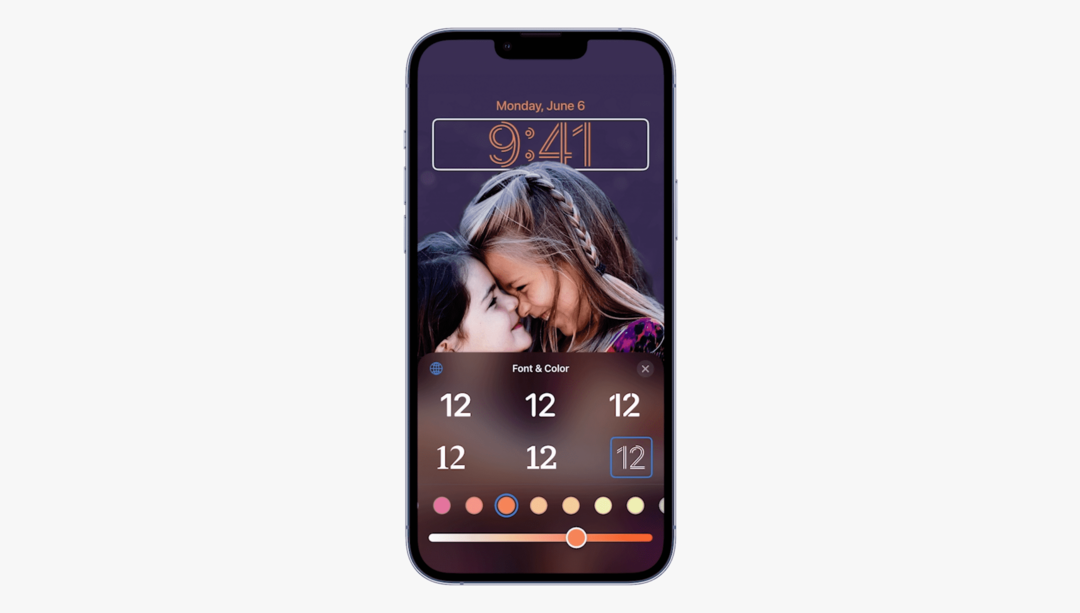
Тренутно су то једине комбинације које можете да бирате и не очекујемо да ће се то променити у блиској будућности. Имајући то на уму, ево различитих виџета апликације који се могу додати на закључани екран вашег иПхоне-а:
- Батерије.
- 1×1 или 2×1
- Календар.
- Датум: 1×1
- Следећи догађај: 1×1 или 2×1
- Сат.
- Град: 2×1
- Светски сат: 2×1
- Следећи аларм: 1×1 или 2×1
- Прилагођени аналогни сат: 1×1
- Прилагођени дигитални сат: 1×1
- фитнес.
- Активност: 1×1 или 2×1
- Кућа.
- Клима: 2×1
- Сензори унутрашње климе: 1×1
- Светла и прекидачи (светло укључено): 2×1
- Безбедност (Безбедносна питања): 2×1
- Безбедност (надгледање и прибор): 1×1
- Резиме куће (безбедност, клима и светла): 2×1
- Вести.
- Данас: 2×1
- Подсетници.
- Листа: 2×1
- Акције.
- Симбол: 1×1 или 2×1
- Листа за гледање: 2×1
- Време.
- Квалитет ваздуха: 1×1
- Услови: 2×1
- Месечеви догађаји: 2×1
- Киша: 1×1
- Сунчеви догађаји: 1×1
- Температура: 1×1
- УВ индекс: 1×1
- Ветар: 1×1
Подразумевано, када изаберете унапред креирани закључани екран, дочекаће вас унапред попуњени виџети. Оне се могу уклонити само додиром на – дугме, а затим можете да прођете кроз листу и додате различите виџете на екран за закључавање иПхоне-а. Аппле то такође чини тако да можете да преуредите додате виџете само превлачењем и отпуштањем са овог екрана за уређивање.
Закључани екран иПхоне-а: Уредите постојеће подешавање закључаног екрана
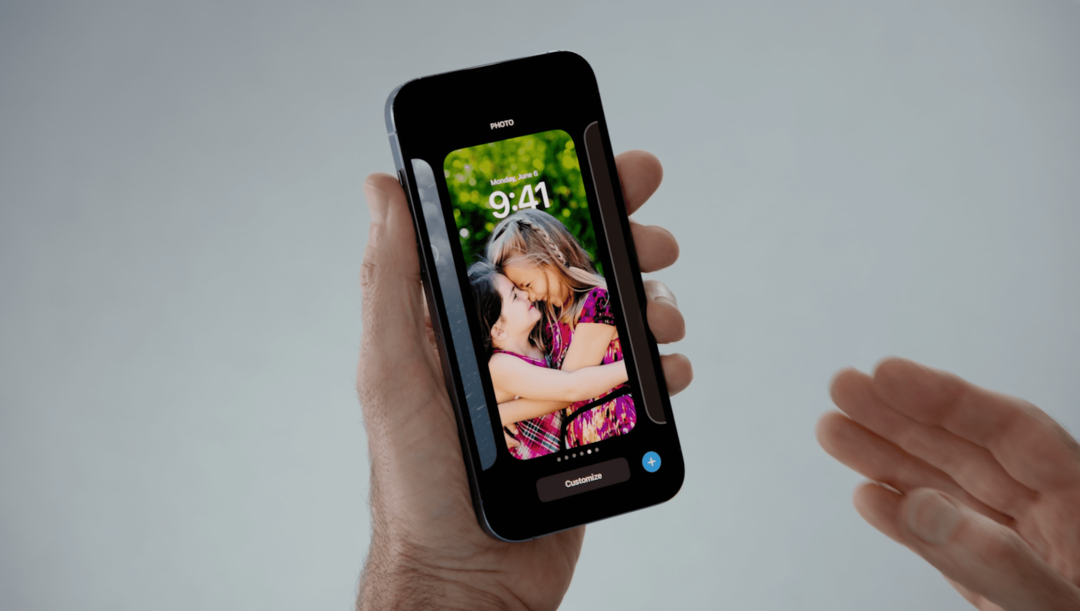
До овог тренутка, можда ћете се питати да ли морате само да креирате ново подешавање екрана за закључавање иПхоне-а кад год желите да промените ствари. Срећом, то није случај, јер Аппле омогућава уређивање постојећих закључаних екрана. Ово укључује могућност да промените видљиве виџете и прилагодите стил или боју сата.
- притисните Бочно дугме или додирните екран да бисте приказали закључани екран вашег иПхоне-а.
- притисните и држите на празно место док не осетите да ваш иПхоне вибрира.
- Додирните Прилагоди дугме на дну екрана.
- Прођите кроз горе наведене кораке да бисте заменили своје виџете.
- Када завршите, додирните икону три тачке (...) у доњем десном углу.
- Искључи Омогућите зумирање перспективе и/или Онемогућите ефекте дубине, ако је могуће.
- Славина Готово у горњем десном углу.
Можете чак ићи толико далеко да промените позадину, што се може урадити само додиром на + икона пронађена када дуго притиснете да бисте ушли у режим за уређивање са закључаног екрана.
Екран закључавања иПхоне-а: Фокус везе

Режими фокуса су били једна од Аппле-ових главних продајних тачака за надоградњу на иОС 15 прошле године. Као што се и очекивало, добијамо обновљено искуство, јер је процес креирања поједностављен. иОС 16 такође уводи Линк Фоцус, што омогућава да се различита креирана подешавања закључаног екрана иПхонеа појављују у зависности од тога који режим фокуса користите.
- притисните Бочно дугме или додирните екран да бисте приказали закључани екран вашег иПхоне-а.
- притисните и држите на празно место док не осетите да ваш иПхоне вибрира.
- Додирните Фоцус дугме на дну прегледа закључаног екрана.
- Изаберите фокус да бисте повезали креирани закључани екран.
- Додирните Икс у горњем десном углу искачућег прозора.
Ова функција је веома слична могућности да се сакрију или прикажу одређени почетни екрани кад год је омогућен одређени режим фокуса или да се све прикаже када нема активног фокуса.
Закључани екран иПхоне-а: Пребацивање између закључаних екрана

Уобичајена тема коју ћете пронаћи када пролазите кроз процес прилагођавања закључаног екрана иПхоне-а је да је много интерфејса слично ономе што ћете наћи на Аппле Ватцх-у. Много тога се може приписати променама на Аппле-овој ВидгетКит платформи, јер ово у суштини доноси компликације сата на вашем закључаном екрану. Ово се такође протеже на могућност пребацивања између различитих креација, јер то можете учинити са лакоћом, чак и ако се не ослањате на режиме фокуса или интеграцију матичних пречица.
- притисните Бочно дугме или додирните екран да бисте приказали закључани екран вашег иПхоне-а.
- притисните и држите на празно место док не осетите да ваш иПхоне вибрира.
- Превлачите налево или надесно док не пронађете закључани екран који желите да користите.
Када изаберете закључани екран, само додирните екран и он ће заузети место претходне верзије. То је прилично иста радња коју изводите ако желите да прелазите са једног бројача сата на Аппле Ватцх.
Закључани екран иПхоне-а: Избришите закључане екране
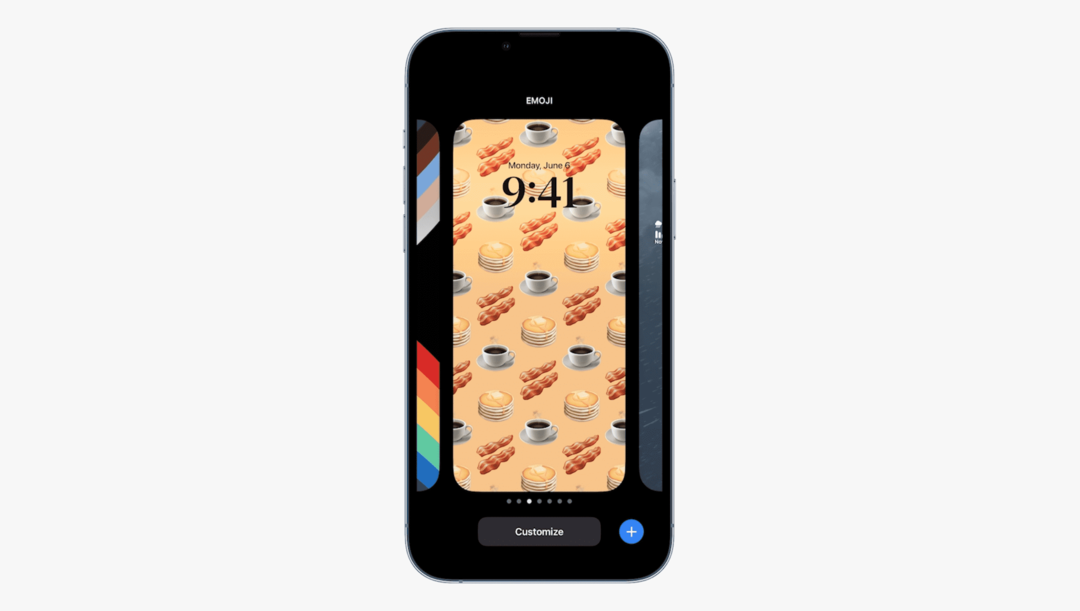
С једне стране, сјајно је моћи да прођете и направите гомилу различитих персонализованих и прилагођених опција закључаног екрана за иПхоне. Али било би прилично фрустрирајуће ако заправо не бисте могли да прођете и смањите број опција, посебно за оне који воле да ствари буду организоване. Ево корака које треба да предузмете ако желите да избришете креације закључаног екрана:
- притисните Бочно дугме или додирните екран да бисте приказали закључани екран вашег иПхоне-а.
- притисните и држите на празном делу док не осетите да ваш иПхоне вибрира.
- Превуците прстом до екрана за закључавање иПхоне-а који желите да избришете.
- Дуго притисните на креираном закључаном екрану.
- Додирните Избриши позадину дугме које се појави.
Када се притисне дугме, креирани екран за закључавање иПхоне-а ће једноставно нестати. Иако нисмо наишли на ограничења у погледу тога колико опција можете да креирате, ипак је лепо не бринути о томе ако желите да прођете и избришете оне које више нећете користити.
Ендру је слободни писац са источне обале САД.
Писао је за разне сајтове током година, укључујући иМоре, Андроид Централ, Пхандроид и неколико других. Сада проводи дане радећи за ХВАЦ компанију, док ради као слободни писац ноћу.